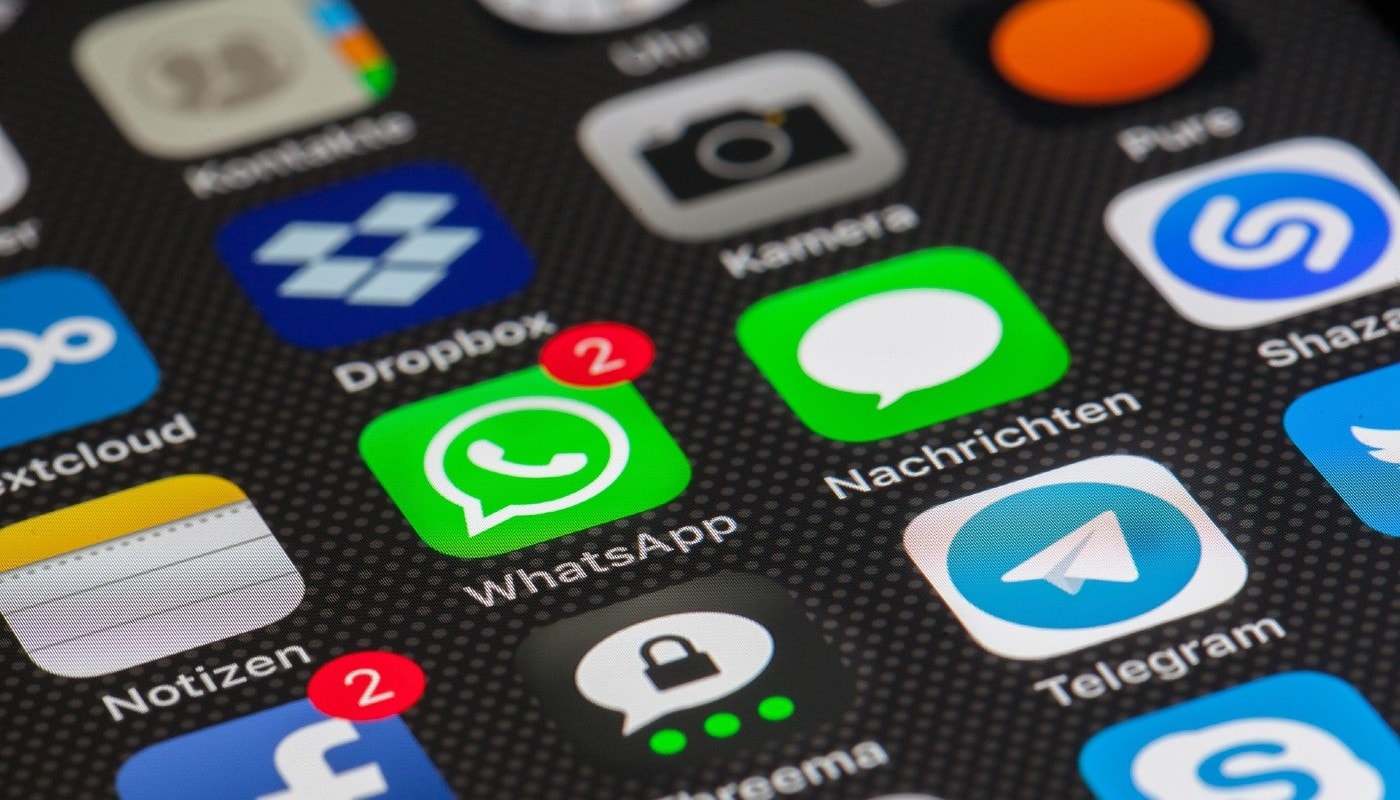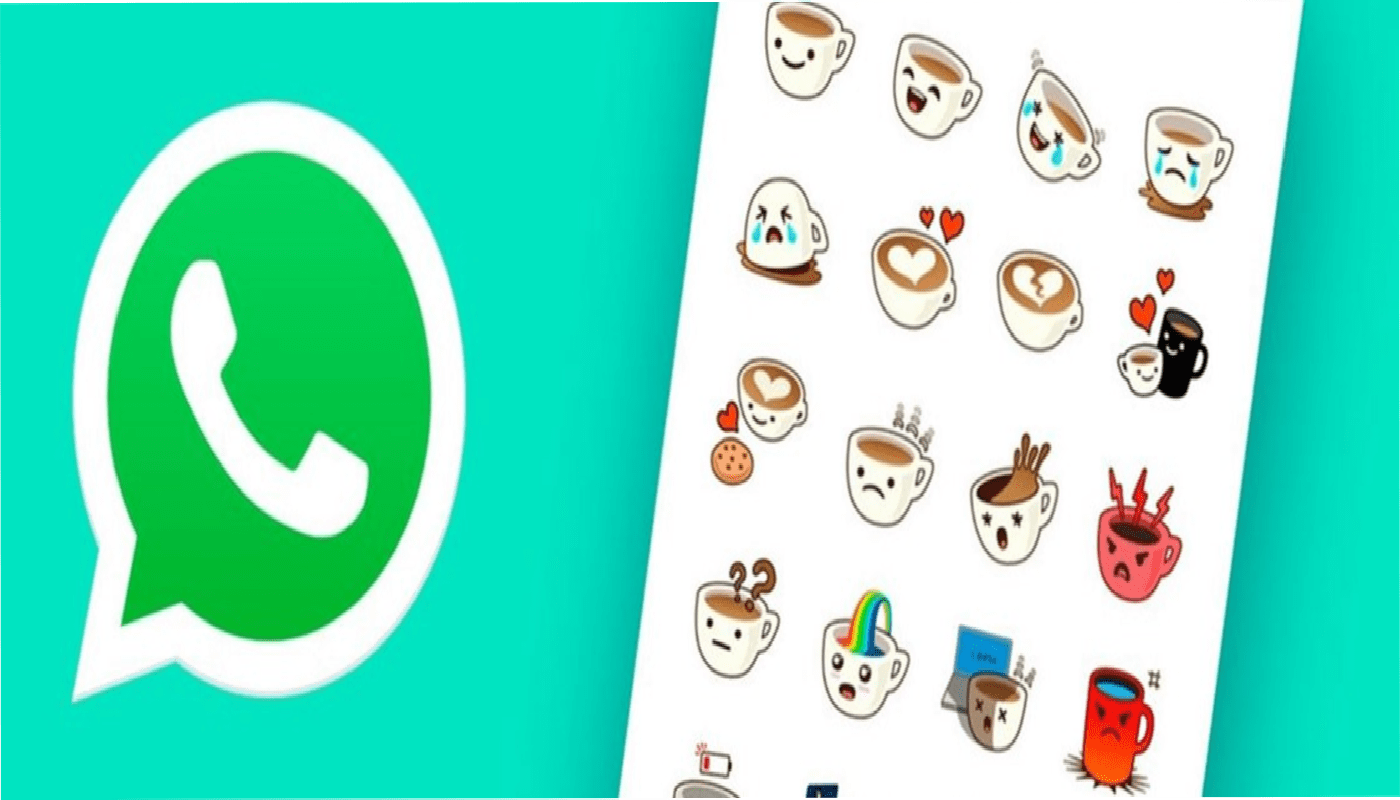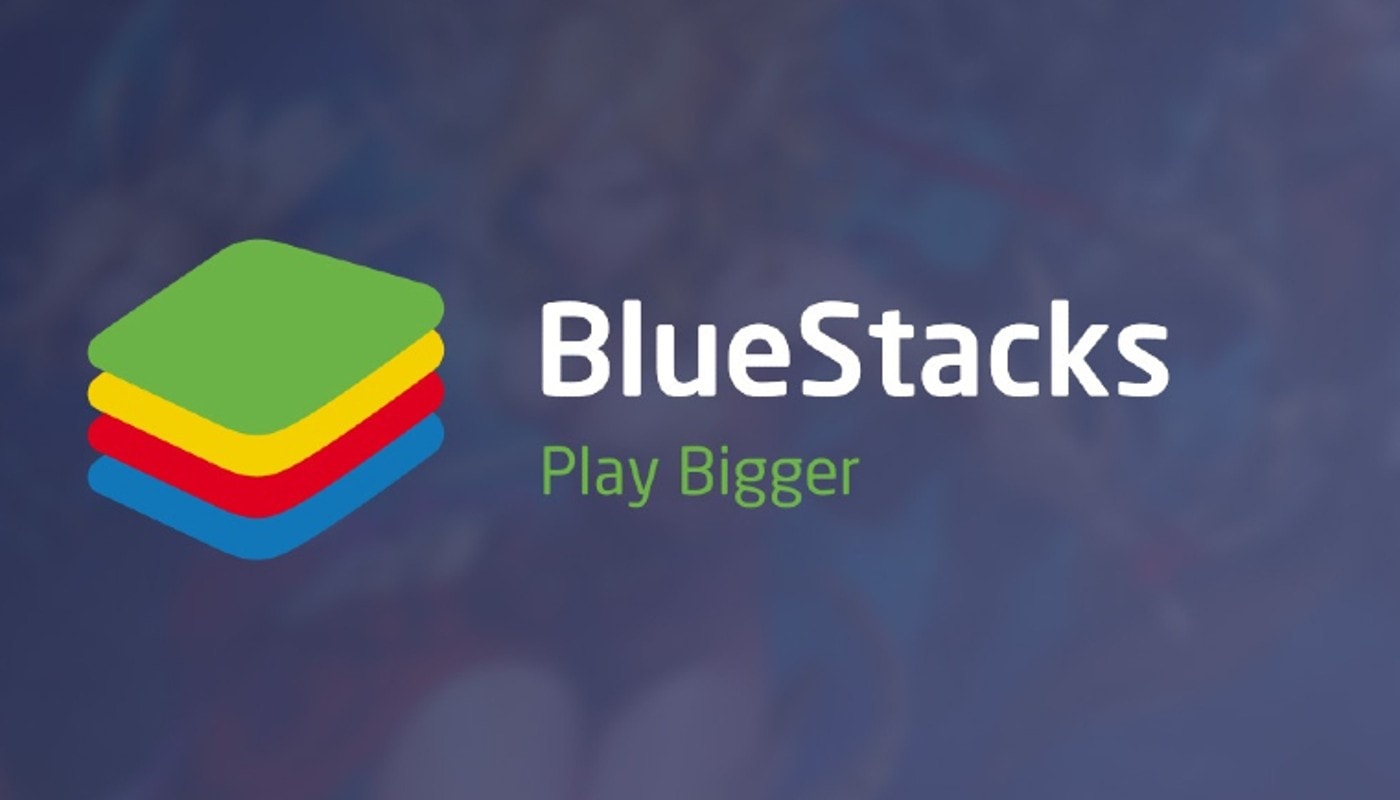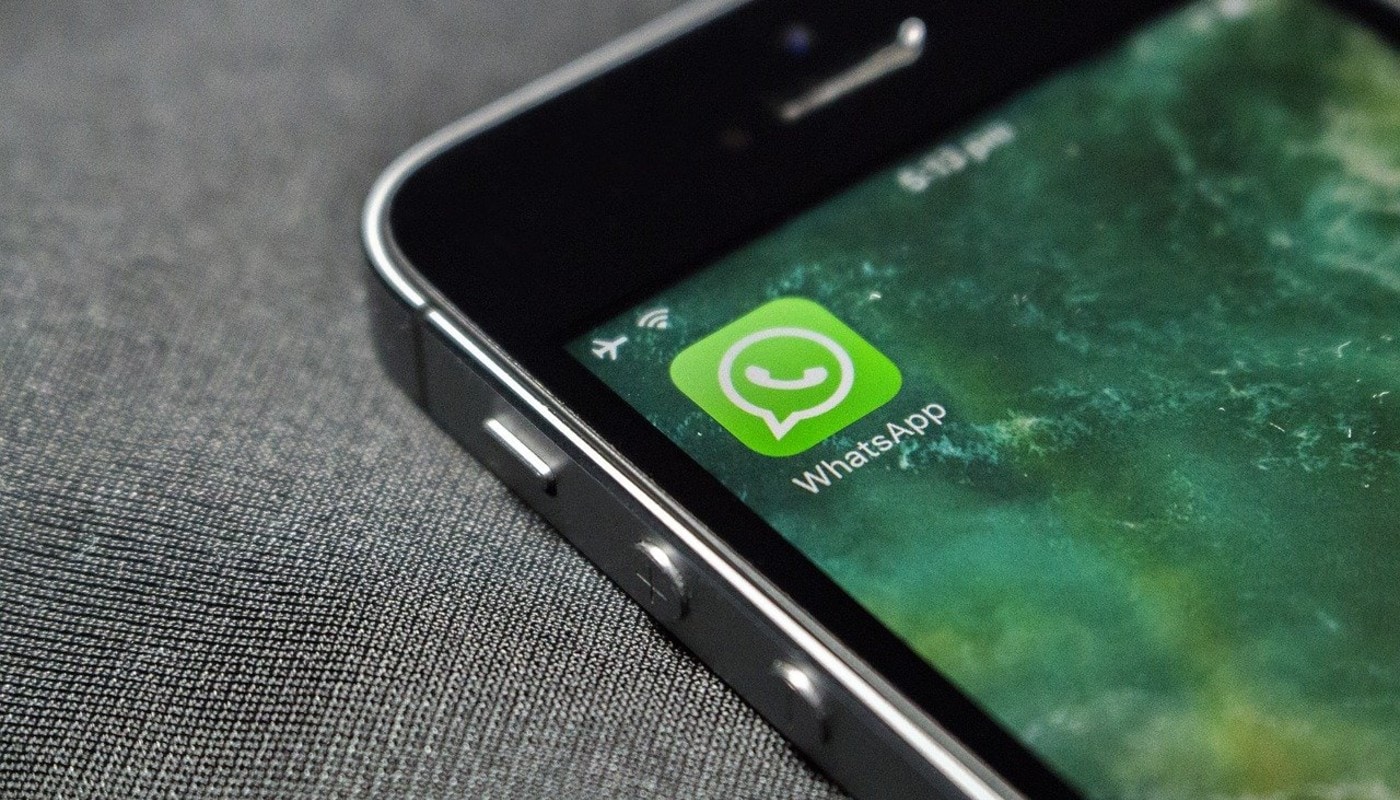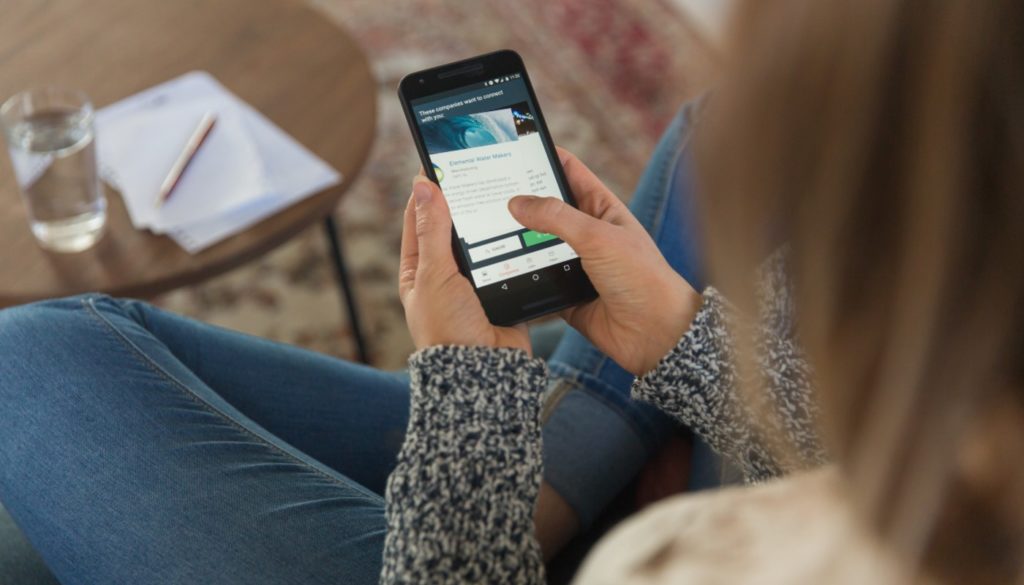
WhatsApp guarda mucha información sobre tu vida, la cual cargas en tu bolsillo a donde quiera que vayas. Pero, ¿te has preguntado dónde queda todo si cambias de móvil o lo pierdes por alguna razón?
Todos tus mensajes, fotos y videos intercambiados por este servicio de mensajería existen en línea y puedes descargarlos cuando quieras. La clave está en las copias de seguridad de WhatsApp.
Aunque en los tiempos acelerados actuales, mucha de la información que tomas de internet pierde su vigencia, nunca sabes cuándo necesitarás ese video o recuperar un dato importante de alguna conversación.
Hoy en día, buena parte de los datos que recibes en tu móvil llegan a ti por WhatsApp, de ahí la importancia de las copias de seguridad.
Aquí te enseñaré qué son, cómo funcionan y cómo crear una copia de seguridad en WhatsApp.
Qué son las copias de seguridad de WhatsApp
Las copias de seguridad son toda la información que intercambiaste por este servicio: mensajes, fotos, vídeos y otros archivos. Estos datos se pueden almacenar, para sincronizarlos desde cualquier otro dispositivo móvil.
Conoce cuáles son las características más importantes de las copias de seguridad de WhatsApp:
- Tu copia de seguridad se vincula según tu número telefónico y tu cuenta de Google o iCloud.
- Las copias que no se actualicen durante un período de 1 año, se borrarán de manera automática.
- Cada vez que hagas una nueva copia de seguridad, se actualizará con la nueva información.
- Tus copias más antiguas no podrán restaurarse. Tú determinas cada cuánto tiempo deseas actualizar esta información.
Cómo configurar la copia de seguridad en WhatsApp
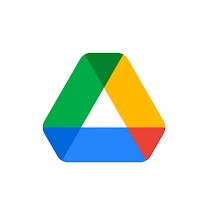
Antes de crear una copia de seguridad, debes configurar ciertos ajustes en tu WhatsApp, para asegurarte de que toda tu información se guarda de froma correcta. Esto lo encuentras en la opción de Chats, en tus Ajustes, tanto de iPhone como de Android:
- En Android deberás configurar los ajustes de Google Drive. Elige la cuenta de Google donde deseas guardar la información, si tienes varias en el mismo móvil.
- Selecciona cada cuánto tiempo deseas que se cree una copia de seguridad. Tus opciones son: cada mes, cada semana, diario, sólo presiones Guardar o nunca.
- En iPhone, debes activar la Copia automática para determinar cada cuánto tiempo deseas crear una copia de seguridad.
- En Android, puedes determinar si quieres que la información se guarde utilizando Wi-Fi o datos móviles.
Cómo hacer la copia de seguridad en Android
Para realizar una copia de seguridad de tu WhatsApp desde Android, sólo sigue estas instrucciones:
Paso #1
Abre tu aplicación de WhatsApp.

Paso #2
En tu bandeja de chats, presiona los 3 puntos verticales ubicados en la parte superior derecha.
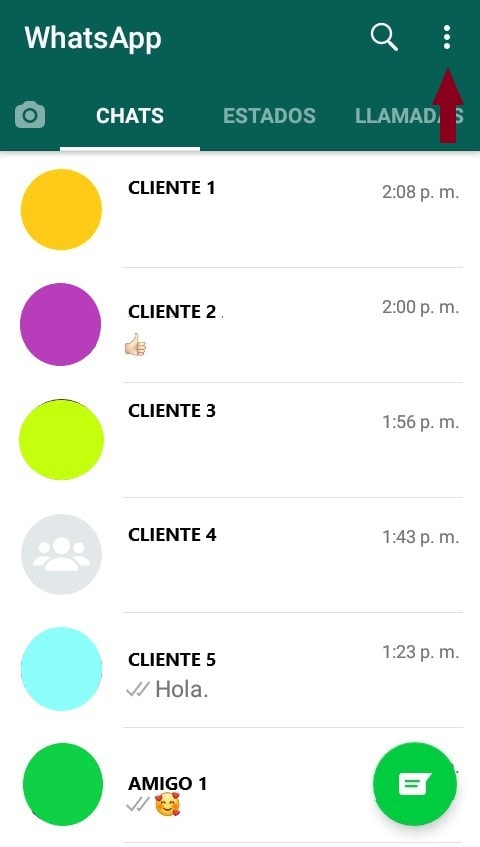
Paso #3
Presiona Ajustes, después Chats y Copia de seguridad.
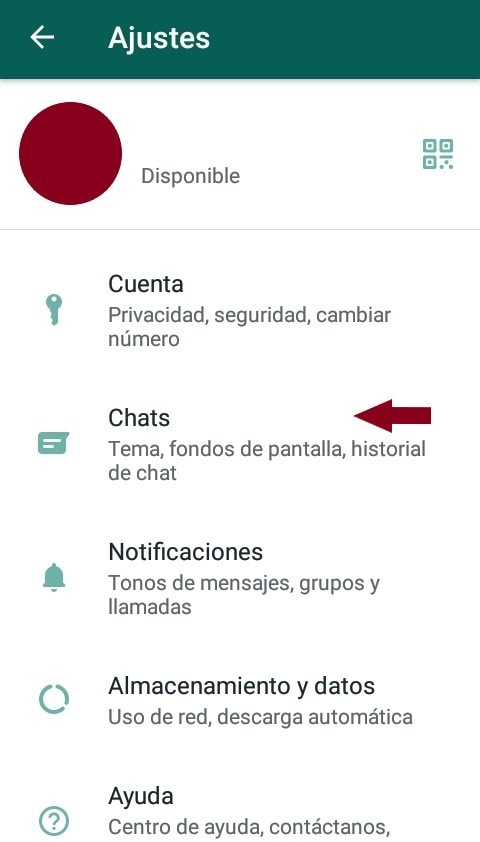
Paso #4
En la parte superior encontrarás la última copia de seguridad, con la fecha y hora en que se generó, así como su peso. Esto dependerá de la configuración que hayas decidido.
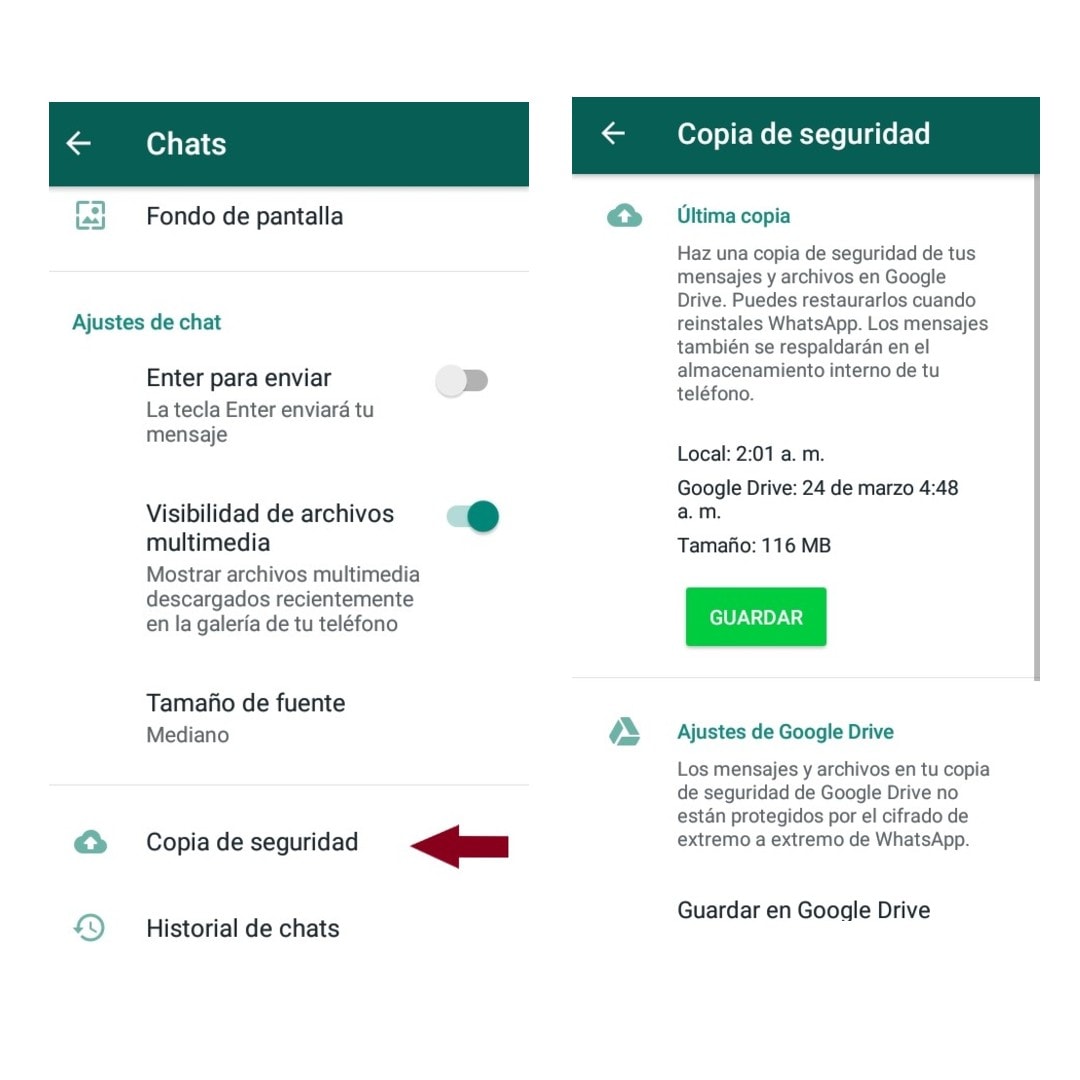
Paso #5
Presiona el botón verde de Guardar y WhatsApp almacenará la información en tu móvil y cuenta de Google.
Pasos para hacer tu copia de seguridad en iPhone
Si tu teléfono inteligente es de Apple, también puedes crear una copia de seguridad de WhatsApp, con la principal diferencia de que la información se guardará en iCloud y no en Google Drive. Esto es lo que debes hacer:
Paso #1
Abre tu WhatsApp y selecciona Ajustes o Configuración.
Paso #2
Presiona Chats y selecciona Copia de seguridad.
Paso #3
Verás el peso y la fecha de la última copia generada, según tu configuración en Copia automática.
Paso #4
Presiona la opción de Realizar copia ahora y se guardará en iCloud la información que se indica en la parte superior.
Errores comunes al hacer copias de seguridad
Para que no cometas ningún error durante la creación de una copia de seguridad, ten en cuenta estos detalles, pues te pueden evitar algunos dolores de cabeza:
- Recuerda tener suficiente espacio, tanto en tu Google Drive o iCloud, como en tu móvil. WhatsApp te indica el peso de tu copia de seguridad, para que puedas calcular si tienes espacio suficiente.
- Si entras a tu WhatsApp en otro móvil y usas una cuenta diferente de iCloud o Google Drive, tu copia de seguridad no se recuperará.
- Opta por crear copias cuando tengas acceso al Wi-Fi. Crear copias de seguridad con datos móviles, puede salirte más caro.
- Recuerda configurar la cuenta de Google Drive correcta para guardar todo, no querrás perder tu copia o mandarla a otro sitio.

Las copias de seguridad de WhatsApp nunca están de más. Si deseas cambiar de teléfono móvil, si se pierde o daña, puedes sincronizar todo y tener tu información intacta.
Eso sí, te recomiendo generar copias cada cierto tiempo, por si llega a ocurrir alguna situación imprevista.